Stappen om een Systeemherstel uit te voeren in Windows 11

Als u fouten of crashes ondervindt, volg dan de stappen voor een systeemherstel in Windows 11 om uw apparaat terug te zetten naar een eerdere versie.
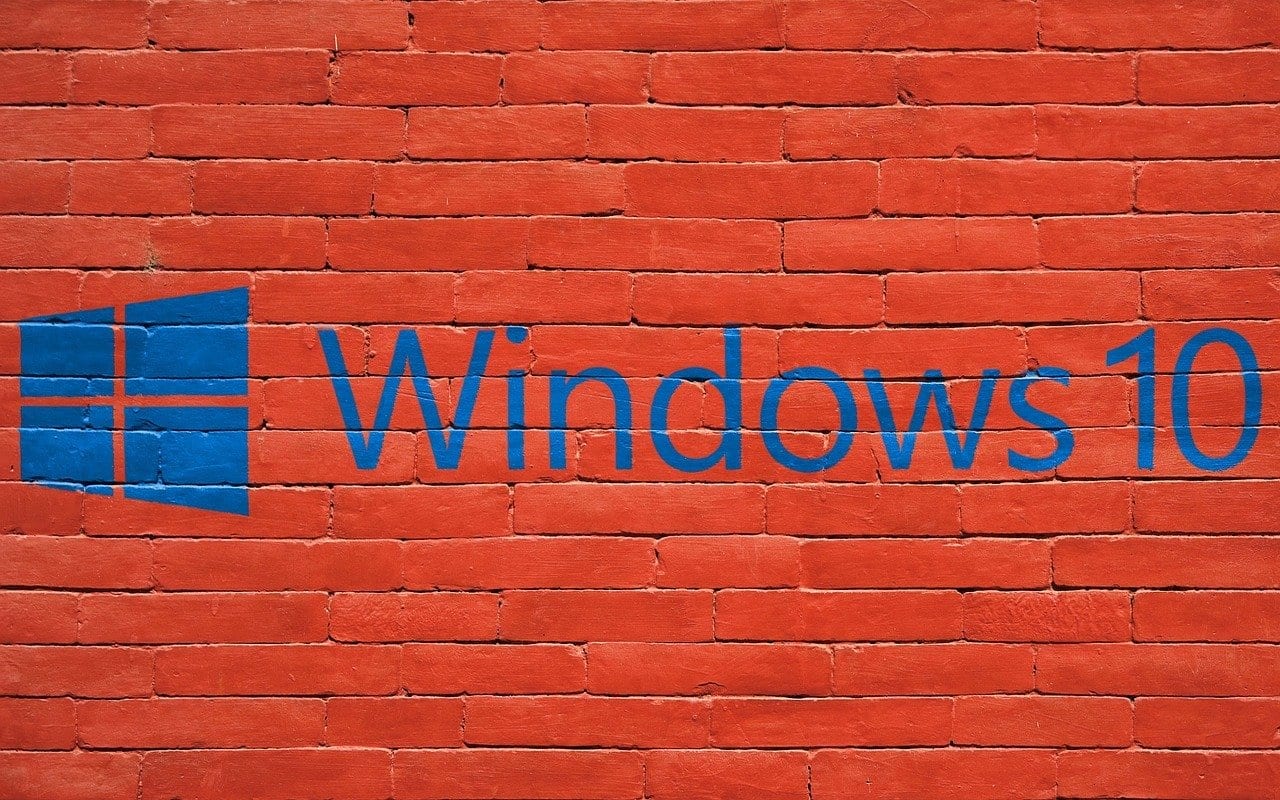
Wanneer u uw computer voor het eerst aanschaft, begint u allerlei programma's te installeren. Je denkt dat je hier en daar software voor nodig hebt. Na verloop van tijd realiseer je je dat er een aantal programma's zijn waar je zonder kunt en die je moet verwijderen. Op die manier helpt u de prestaties van uw computer te verbeteren en kunt u sneller programma's vinden die u nodig hebt.
Natuurlijk zijn er verschillende manieren waarop u een programma kunt verwijderen , maar als u software verwijdert, is het gebruik van de opdrachtprompt sneller. Het is een nog beter idee als je de opdrachtprompt al voor iets anders moet gebruiken en ook wat software-opschoning wilt doen.
Zoek naar de opdrachtprompt en open deze als beheerder.
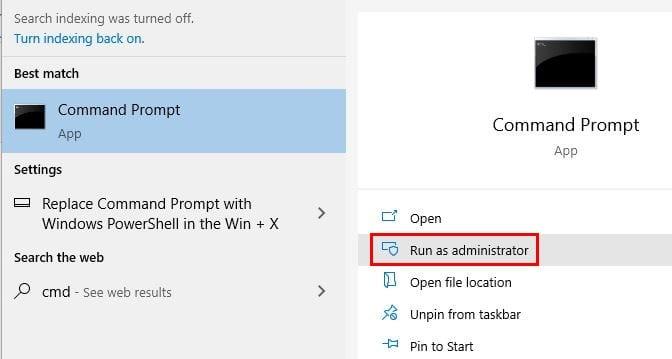
Zodra de opdrachtprompt is geopend, typt u: wmic . Wat deze tekens doen, is dat ze u in staat stellen de bewerkingen van Windows Management Instrumentation te gebruiken. Dus de opdrachtprompt kan de software vinden die u wilt verwijderen, u moet de exacte naam zien; met andere woorden, hoe het op uw computer is geregistreerd. Laten we bijvoorbeeld zeggen dat u NordVPN wilt verwijderen . Als u gewoon NordVPN typt en niet hoe het op uw computer wordt weergegeven, kunt u gemakkelijk een foutmelding krijgen.
Om een lijst met programmanamen te krijgen, typt u: product get name .
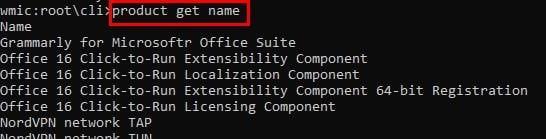
Zodra u de exacte naam hebt gevonden van het programma dat u wilt verwijderen, ziet de lay-out er als volgt uit: product where name=”programmanaam” call uninstall. Onthoud dat u de programmanaam moet wijzigen voor de software die u wilt verwijderen. Laten we bijvoorbeeld zeggen dat u NordVPN wilt verwijderen . In de bovenstaande afbeelding staat dat de programmanaam NordVPN-netwerk TAP is. Om de opdracht te laten werken, moet ik het volgende invoeren: product where name=”NordVPN network TAP” call uninstall .
Nadat u deze opdracht hebt ingevoerd, wordt u gevraagd of u zeker weet dat u dit programma wilt verwijderen, aangezien er geen weg meer terug is. Typ Y om te verwijderen en N om te annuleren. Als u op de Y-optie tikt, ziet u een bericht dat de methode met succes is uitgevoerd.
Als u de opdrachtprompt regelmatig voor andere taken gebruikt en u zich herinnert dat u een programma moet verwijderen, waarom zou u de opdrachtprompt dan verlaten als u deze vanaf daar kunt verwijderen? Denk je dat dit je favoriete methode gaat worden als het gaat om het verwijderen van programma's? Deel uw mening in de opmerkingen hieronder.
Als u fouten of crashes ondervindt, volg dan de stappen voor een systeemherstel in Windows 11 om uw apparaat terug te zetten naar een eerdere versie.
Als je op zoek bent naar de beste alternatieven voor Microsoft Office, zijn hier 6 uitstekende oplossingen om mee aan de slag te gaan.
Deze tutorial laat zien hoe je een snelkoppeling op je Windows-bureaublad kunt maken die een opdrachtprompt opent naar een specifieke maplocatie.
Wil je niet dat anderen toegang hebben tot je computer terwijl je weg bent? Probeer deze efficiënte manieren om het scherm te vergrendelen in Windows 11.
Ontdek verschillende manieren om een beschadigde Windows-update te repareren als uw apparaat problemen ondervindt na het installeren van een recente update.
Heb je moeite om uit te vinden hoe je een video als schermbeveiliging kunt instellen in Windows 11? We onthullen hoe je dit kunt doen met behulp van gratis software die ideaal is voor meerdere video-bestandsformaten.
Word je geërgerd door de Verteller functie in Windows 11? Leer hoe je de vertellerstem op verschillende eenvoudige manieren kunt uitschakelen.
Het beheren van meerdere e-mailinboxen kan een lastige taak zijn, vooral als je belangrijke e-mails in beide inboxen ontvangt. Dit artikel legt eenvoudige stappen uit om Microsoft Outlook met Gmail te synchroniseren op PC en Apple Mac apparaten.
Hoe de versleutelde bestandssysteemfunctie in Microsoft Windows in te schakelen of uit te schakelen. Ontdek de verschillende methoden voor Windows 11.
Als je toetsenbord dubbel spaties invoert, herstart je computer en maak je toetsenbord schoon. Controleer dan je toetsenbordinstellingen.







